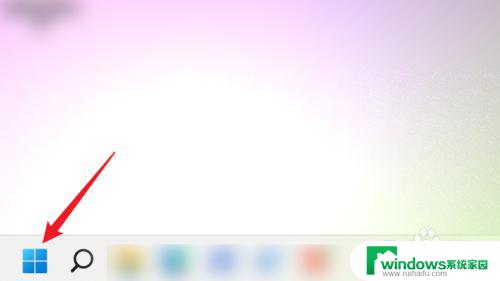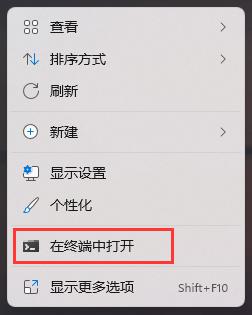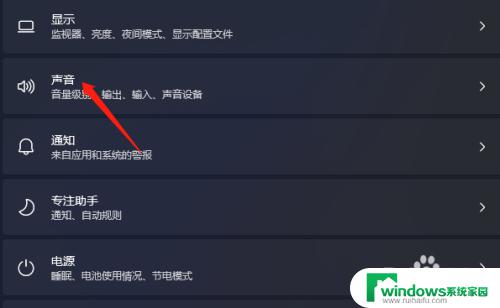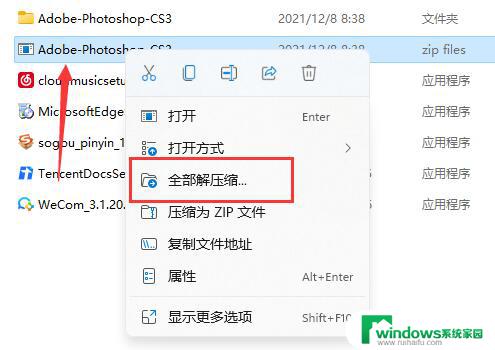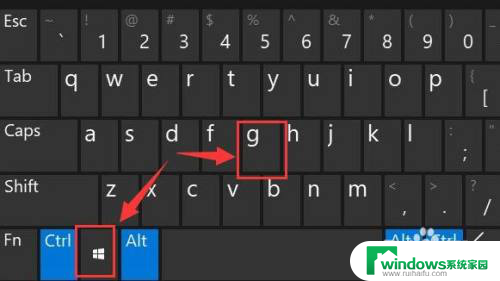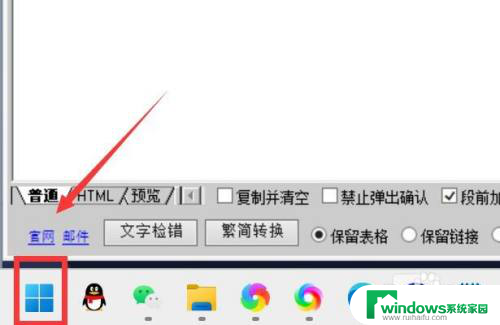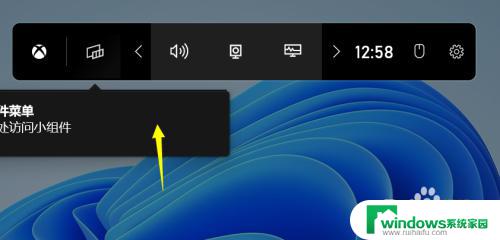测试win11硬件 Win11系统自带检测功能有哪些
Win11系统自带的硬件检测功能是一项非常实用的功能,它能够帮助用户快速了解自己的设备是否符合Win11系统的最低硬件要求,通过这一功能,用户可以轻松地检测自己的处理器、内存、硬盘空间等硬件信息,以确保系统的稳定性和流畅性。同时这一功能还可以帮助用户及时更新硬件驱动,提升设备的性能和体验。Win11系统自带的硬件检测功能为用户提供了更便捷的硬件管理方式,让用户更轻松地享受操作系统带来的便利和快捷。
一、检查系统健康度1、桌面空白处,点击右键,在打开的菜单项中,选择在终端中打开;
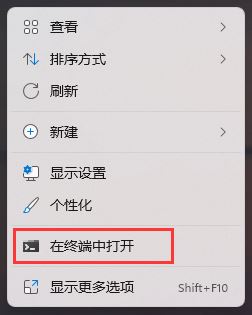
2、Windows PowerShell窗口,输入并按回车执行 perfmon /report 命令(注意/前面的空格);
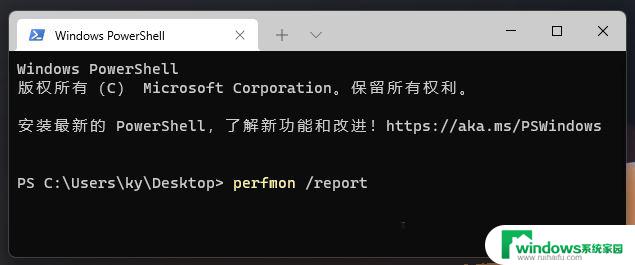
3、资源和性能监视器窗口,稍等大约60秒,等待系统诊断结果。检测工具会给出当前系统的各项报告,包括软件配置、硬件配置、CPU、网络、磁盘、内存等。如果电脑存在问题,会在诊断结果中标识出来,并且会给出原因和解决方案。
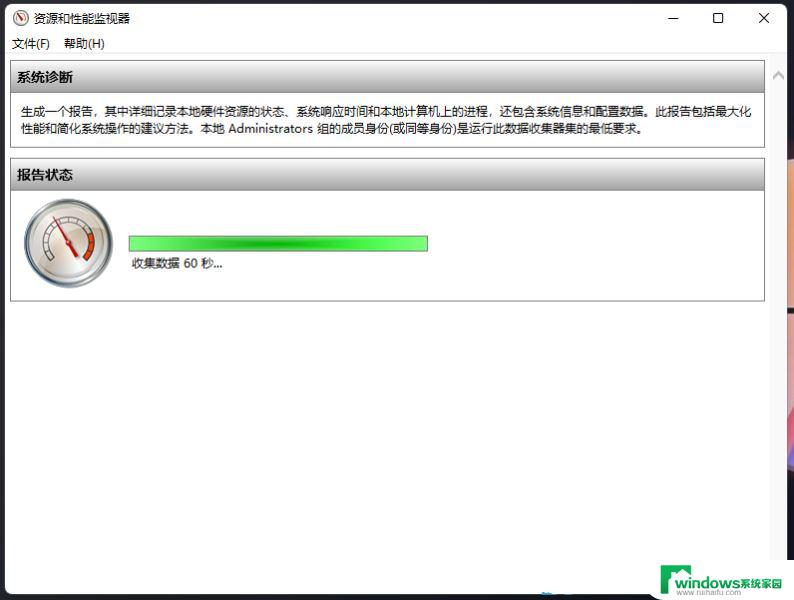
如果电脑经常出现蓝屏,自动重启等系统异常不稳定的问题,可以使用此方法来检查排除是否是内存存在问题:
1、打开控制面板(control),将右上角的查看方式,改为大图标,然后找到并点击Windows 工具;
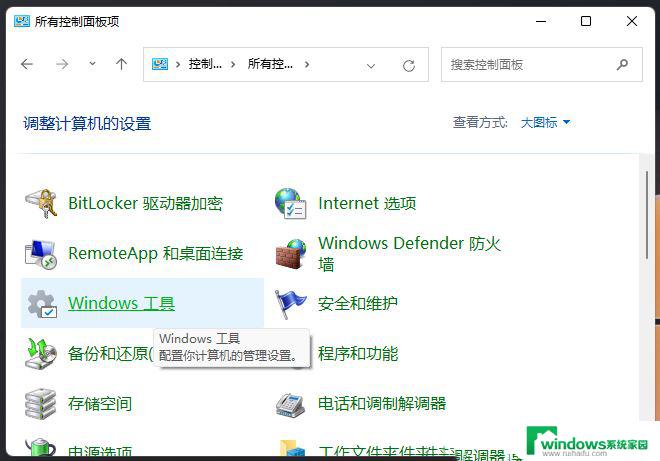
2、Windows 工具窗口,找到并双击打开Windows 内存诊断;
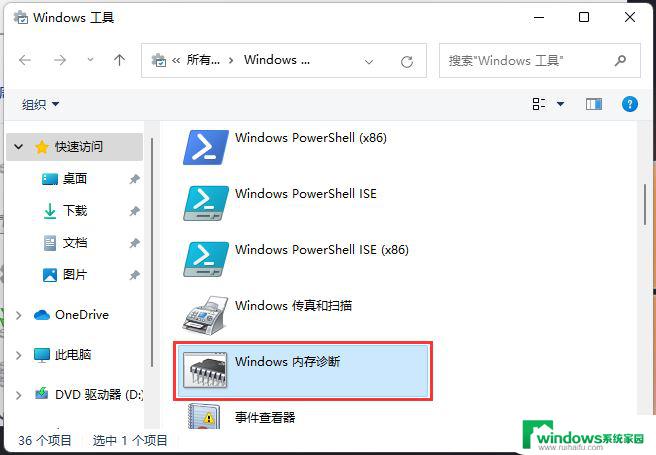
3、Windows 内存诊断窗口,点击立即重新启动并检查问题(推荐)。
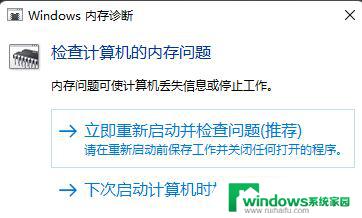
1、双击打开桌面此电脑;

2、在需要检查的磁盘上点击右键,比如C盘,然后在打开的菜单项中,选择属性;
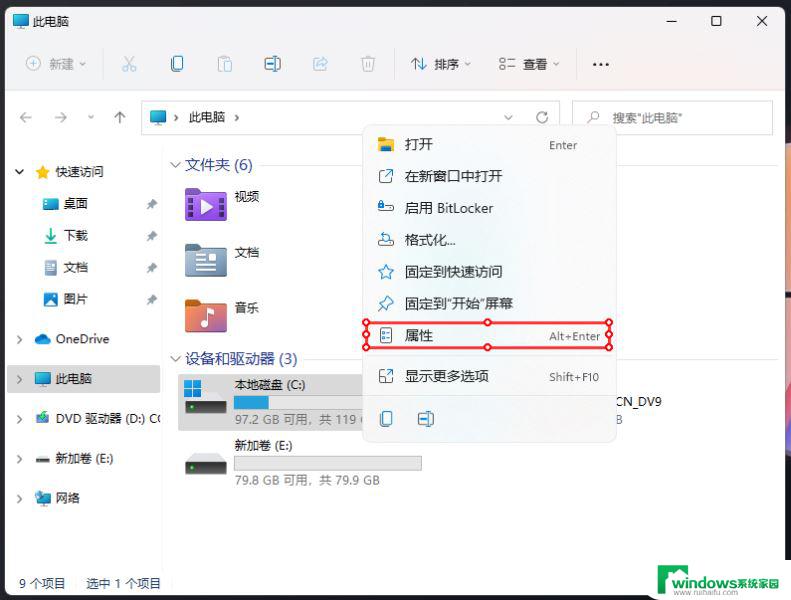
3、本地磁盘 (C:) 属性窗口,切换到工具选项卡。然后点击查错下的检查(此选项将检查驱动器中的文件系统错误),看磁盘是否有错误。
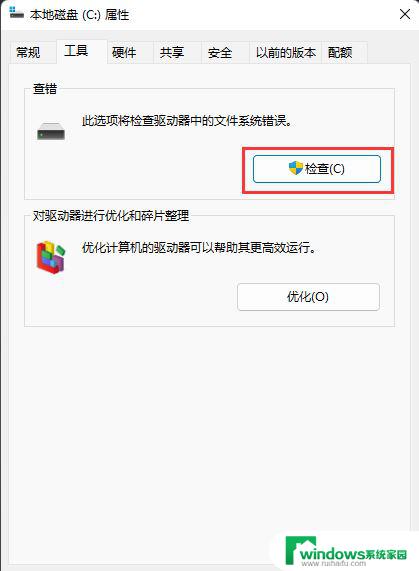
以上是关于测试Win11硬件的全部内容,如果有遇到相同情况的用户,可以按照小编提供的方法来解决。